环境:centos 7 x64
先下载mysql安装包
打开 http://dev.mysql.com/downloads/mysql/
选择 linux - Generic

再选择
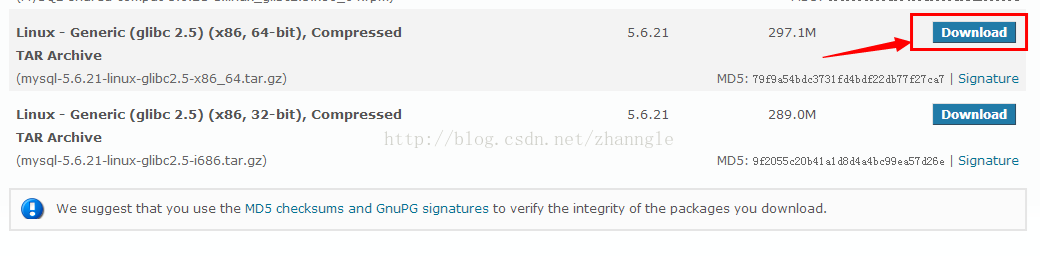
下载完毕后,得到安装包 mysql-5.6.36-linux-glibc2.5-x86_64.tar
上传到centos7的/root/soft目录下(可以改为你需要的目录,这里只是演示)
ssh登录到centos7,开始执行以下命令:
1.解压tar包:
#cd /root/soft #tar -xzvf mysql-5.6.36-linux-glibc2.5-x86_64.tar #mv mysql-5.6.36-linux-glibc2.5-x86_64 /usr/local/mysql
2.添加用户与组:
如果用户与组已经存在,先需要先删除:
#groupdel mysql
#userdel mysql
否则:
#groupadd mysql
#useradd -r -g mysql mysql
#cd /usr/local
#chown -R mysql:mysql mysql
3.安装数据库:
#su mysql $cd mysql-5.6.30/scripts $./mysql_install_db --user=mysql --basedir=/usr/local/mysql --datadir=/usr/local/mysql/data $exit
4.配置文件:
#cd /usr/local/mysql/support-files #cp my-default.cnf /etc/my.cnf #cp mysql.server /etc/init.d/mysql #vim /etc/init.d/mysql #若mysql的安装目录是/usr/local/mysql,则可省略此步
修改文件中的两个变更值:
basedir=/usr/local/mysql
datadir=/usr/local/mysql/data
5.配置环境变量:
#vim /etc/profile export MYSQL_HOME="/usr/local/mysql" export PATH="$PATH:$MYSQL_HOME/bin"
保存退出:
#source /etc/profile
6.添加自启动服务:
chkconfig --add mysql
chkconfig mysql on
7.启动mysql:
service mysql start
8.登录mysql及改密码与配置远程访问:
mysqladmin -u root password 'your_password' #修改root用户密码:Centit.1 mysqladmin:command not found解决方法:ln-s /mysql安装路径/bin/mysqladmin /usr/bin mysql -u root -p #登录mysql,需要输入密码 mysql>GRANT ALL PRIVILEGES ON *.* TO 'root'@'%' IDENTIFIED BY 'your_password' WITH GRANT OPTION; #允许root用户远程访问 mysql>FLUSH PRIVILEGES; #刷新权限 mysql>exit
9、开放防火墙3306端口:
/sbin/iptables -I INPUT -p tcp --dport 3306 -j ACCEPT #开启3306端口
service iptables save #保存防火墙规则
service iptables restart #重置防火墙规则
问题集锦:
1、 linux mysql access denied for user ‘root’@’localhost'(using password:YES)
之前在linux中装完mysql后直接在命令行窗口输入mysql就会进入数据库了,但是今天输入mysql命令后直接报错,如下图:

之后输入:mysql -uroot -p
提示输入密码:*****
还是报同样的错误,在网上查说是因为root用户没有设置mysql密码导致的,然后根据网上给出的方案进行调试解决,步骤如下:
1、先停掉mysql服务,然后以安全模式后台方式启动,此时光标会一直闪动,表理它!
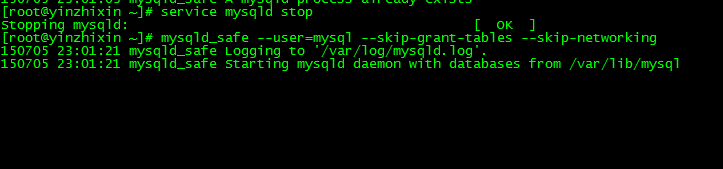
2、然后新打开一个会话窗口,直接在命令行输入:mysql,会直接进入到数据库命令行
3、然后就需要给root用户设置数据库密码,然后重启服务,命令如下:

4、服务重启成功后,就可以输入命令:mysql -uroot -p
提示输入密码,然后输入刚才设置的密码就可以进入mysql数据库了。



